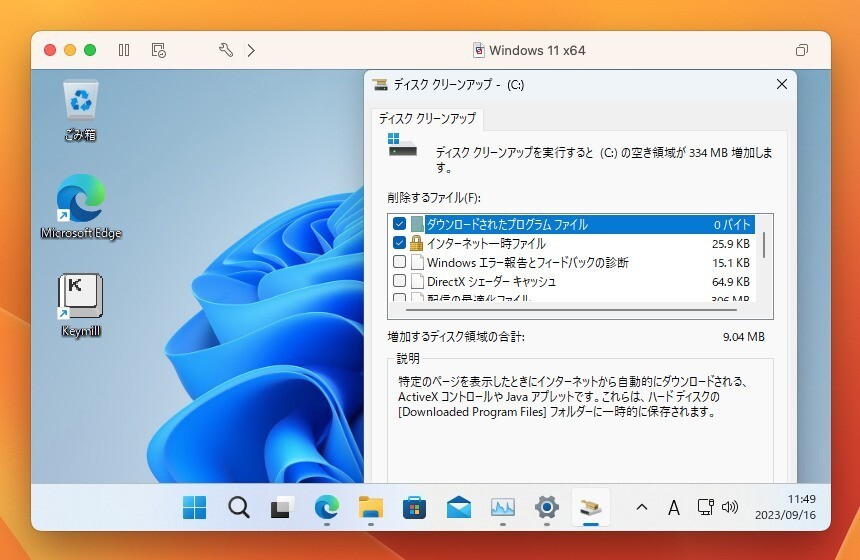
VMwareのmacOS用仮想化ソフトウェア「VMware Fusion」。
デフォルトで新規仮想マシンを作成した場合、仮想ディスクが複数のファイルに分割されてしまいます。ただ使う分にはこの状態で何の問題もありませんが、例えばParallelsに仮想マシンを移行しようとした場合、ディスクを1つのファイルに結合する必要があります。
以下VMware Fusion(v13.0.2で確認)で、分割ディスクをまとめる方法を説明します。
目次
分割ディスクかどうかを確認
まず仮想マシンで分割ディスクが使われているかどうかを確認します。
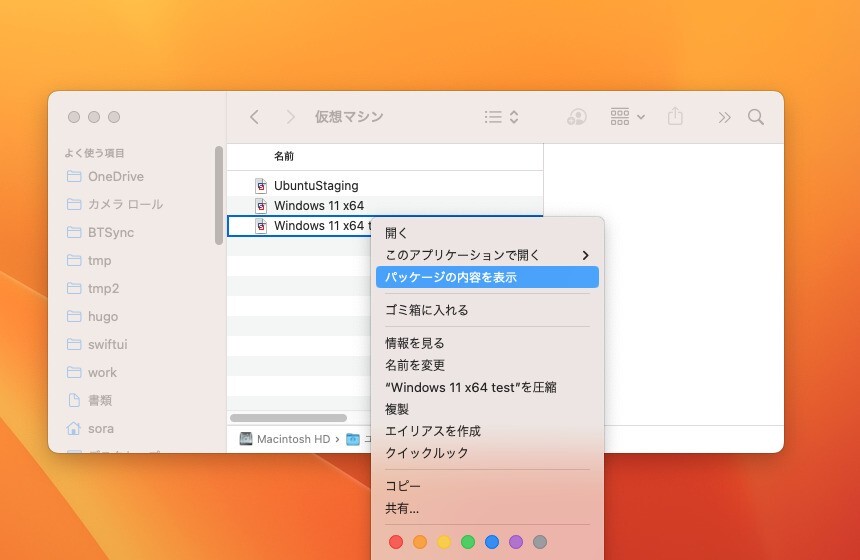
▲Finderで仮想マシンを右クリックし「パッケージの内容を表示」を選びます。
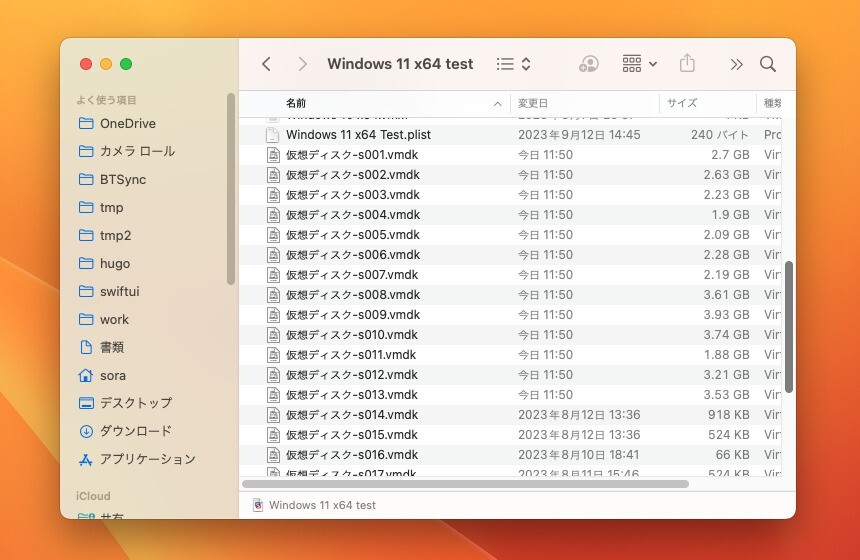
▲「仮想ディスク-s001.vmdk」「仮想ディスク-s002.vmdk」のように多数のvmdkファイルがあれば仮想ディスクが分割されています。
分割ディスクを結合する
VMware Fusionで分割ディスクを結合するには、仮想マシンの電源をオフにしておく必要があります。その上でスナップショットをすべて削除し(スナップショットが1つでもあると実行できません)、仮想マシンの設定画面を開きます。
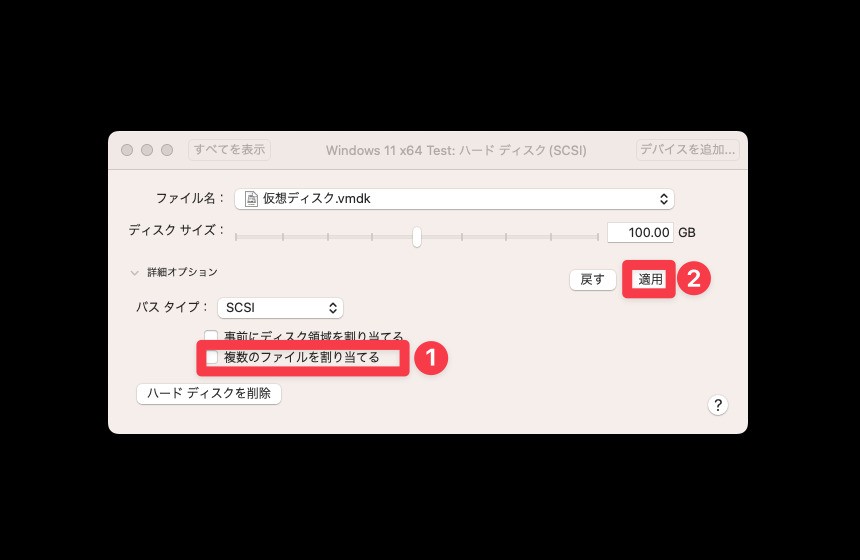
▲「詳細オプション」をクリックし「複数のファイルを割り当てる」のチェックをはします。「適用」ボタンをクリックするとディスクの結合が始まります。
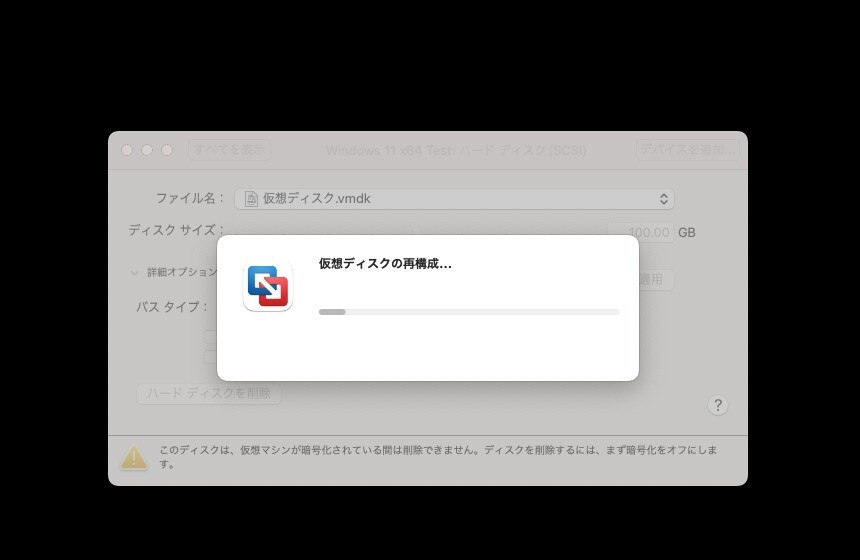
▲結合に必要な時間はディスク容量により異なります。
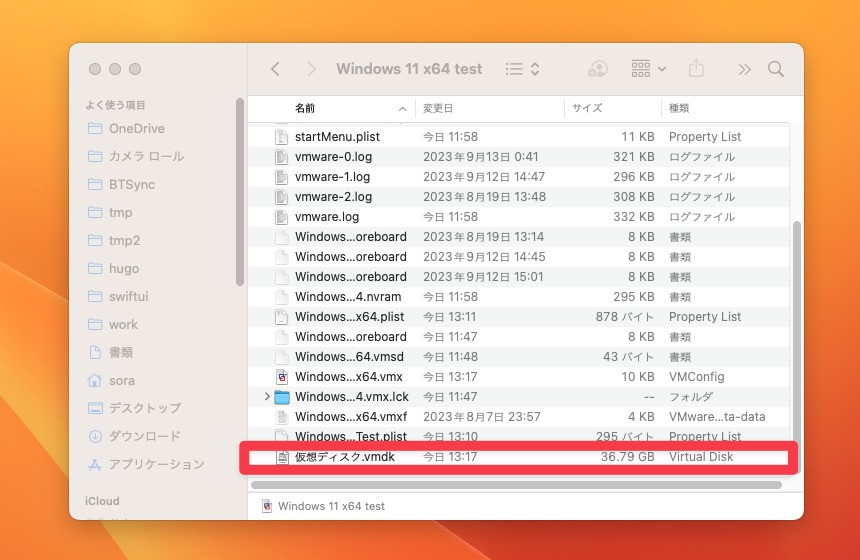
▲処理完了後、Finderで仮想マシンの内容を表示し、分割ディスクが「仮想マシン.vmdk」に結合されている事を確認します。
まとめ
VMware Fusionで仮想分割ディスクを統合する方法を説明しました。通常は必要ありませんが、Parallelsなど他の仮想ソフトに移行したい場合に必要となる処理です。








